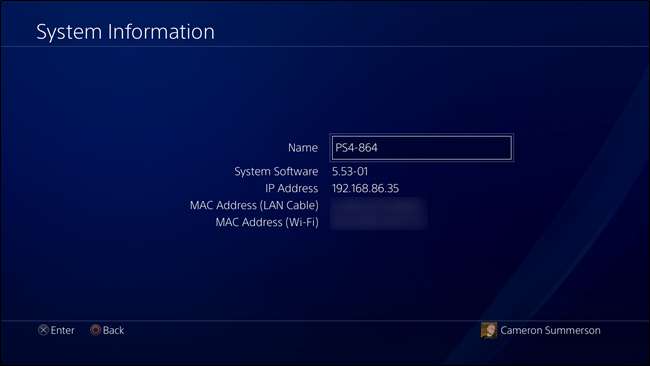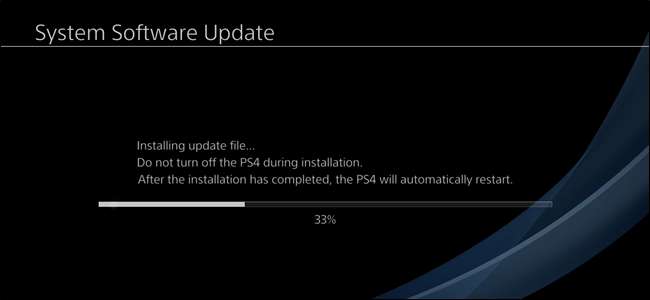
Sony gör ett bra jobb med att driva regelbundna uppdateringar till PlayStation 4-familjen, varav de flesta installeras utan problem. Om du har problem med att hämta eller installera en uppdatering är det dock dags att göra det manuellt.
Varför kan du behöva installera en uppdatering manuellt
För det mesta kan du lita på att din PlayStation laddar ner alla systemuppdateringar automatiskt, vilket är trevligt. Men om en uppdatering misslyckas någonsin - och den gör hända - då måste du ta tag i nedladdningen och blinka själv.
Du kanske också befinner dig i en situation där din PS4 inte har tillgång till Wi-Fi - kanske du har tagit den med dig på semester. Återigen är det en tid då du vill installera en uppdatering manuellt.
Den goda nyheten är att manuell installation är en lek. Det finns två sätt att göra det: genom systemmenyn och i säkert läge. Du vill börja med systemmenyn och om det inte fungerar går du vidare till felsäkert läge. Naturligtvis kommer vi att täcka båda här.
Innan du börjar behöver du ett par saker:
- Åtkomst till en internetanslutning på någon annan enhet - telefon, dator etc.
- Ett USB-minne med tillräckligt med utrymme för att ladda ner uppdateringen (8 GB borde vara mer än tillräckligt).
- Den senaste uppdateringsfilen .
- En mikro-USB-kabel (endast om du behöver installera uppdateringen i felsäkert läge)
Obs! Om du hämtar uppdateringsfilen med din telefon behöver du en flash-enhet som är kompatibel med din telefon. Vi har guider om hur du använder en flash-enhet med båda iPhone och Android .
Låt oss komma igång om du har allt du behöver.
Så här installerar du en uppdatering från systemmenyn
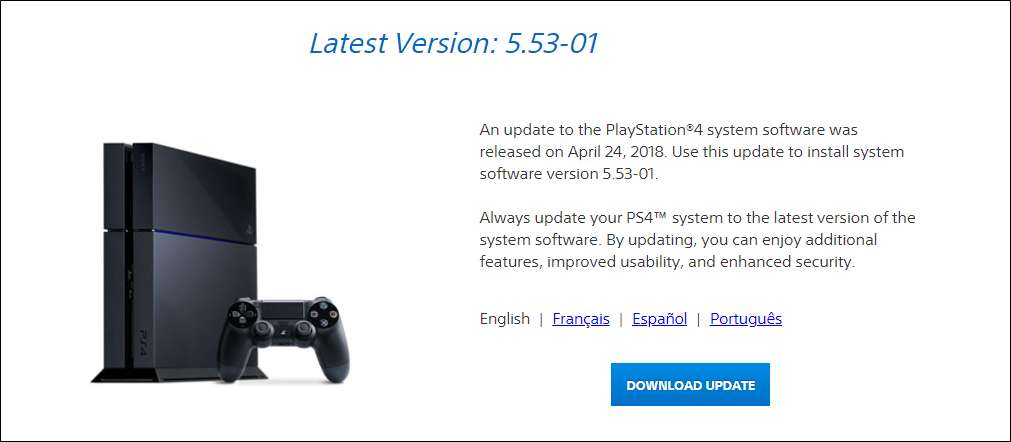
Första saker först - ta den senaste nedladdningen från Playstations webbplats . Sony gör ett utmärkt jobb med att tillhandahålla manuella nedladdningar för användare som kan uppleva problem.
Därefter måste du flytta uppdateringen till din flash-enhet. Du kan inte bara kopiera den rakt över, men den måste falla in i en viss filstruktur. Så du måste skapa ett par mappar på din flash-enhet innan du kopierar filen över.
Skapa först en mapp med namnet
PS4
, skapa sedan en annan mapp i din nya PS4-mapp med namnet
UPPDATERING
. Använd alla bokstäver för namnen på båda mapparna. Slutligen kopierar du uppdateringsfilen som du laddade ner till UPPDATERING-mappen.
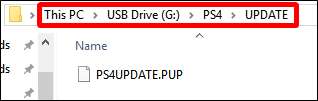
När du har uppdateringen i rätt mappstruktur ansluter du flash-enheten till en av PS4: s USB-portar och öppnar sedan menyn Inställningar. Rulla lite nedåt och välj posten “System Software Update”. När du gör detta, din PS4 skall hitta automatiskt uppdateringsfilen på din flash-enhet och installera den.
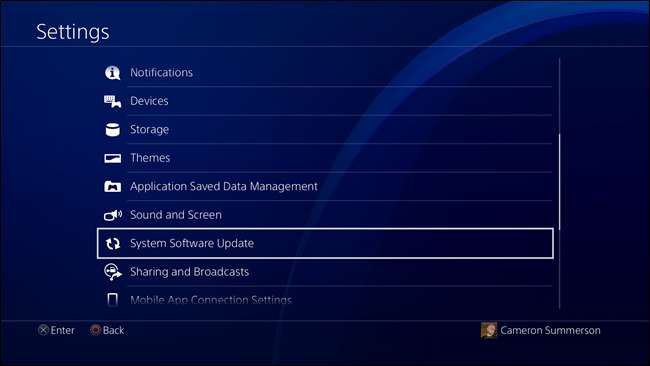
Om allt går bra är du klar. PS4 hanterar den här uppdateringen precis som om den hade laddats ner automatiskt.
Om installationen av uppdateringen via systemmenyn fortfarande inte fungerar måste du försöka installera den från felsäkert läge.
Så här installerar du en uppdatering i felsäkert läge
Om båda uppdateringarna automatiskt och manuellt via systemmenyn misslyckades, bör uppdateringen i felsäkert läge i huvudsak ”tvinga” installationen.
Du måste ställa in din flash-enhet på samma sätt som vi beskrev i föregående avsnitt. Ladda ner uppdateringsfilen, skapa mappstrukturen PS4 / UPDATE på din flash-enhet och flytta sedan uppdateringsfilen till UPDATE-mappen.
Därefter måste du avmontera eventuell extern lagring som du har anslutit till din PS4. Om du har mer än en enhet ansluten blir PS4 förvirrad och vet inte var du ska söka efter uppdateringen. Se bara till att du demonterar extern lagring med menyn System> Lagring - koppla inte bara bort den. När uppdateringen är klar kan du återmontera enheten.
Med alla andra externa enheter avmonterade, stäng av din PS4 helt.
När strömlampan är släckt (indikerar att systemet är helt avstängt), sätt in din flash-enhet och tryck sedan på PS4-strömbrytaren och håll den intryckt. Enheten piper en gång när systemet slås på, men fortsätt att hålla ned knappen tills det piper igen — det tar ungefär sju sekunder. Denna andra pip betyder att systemet går in i felsäkert läge.
När systemet slås på ansluter du en DualShock-kontroller via USB och trycker sedan på PS-knappen.
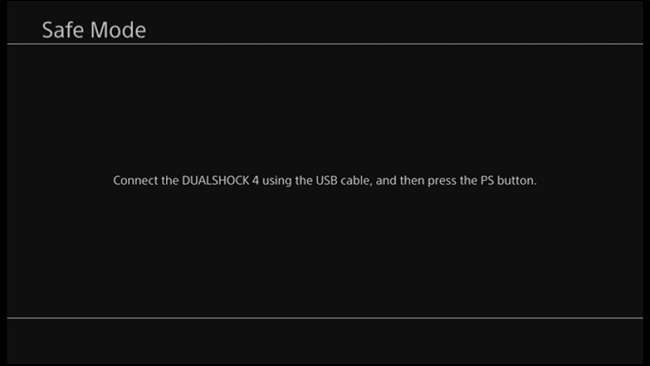
När menyn Felsäkert läge laddas väljer du “Uppdatera systemprogramvara” för att starta uppdateringsmenyn.
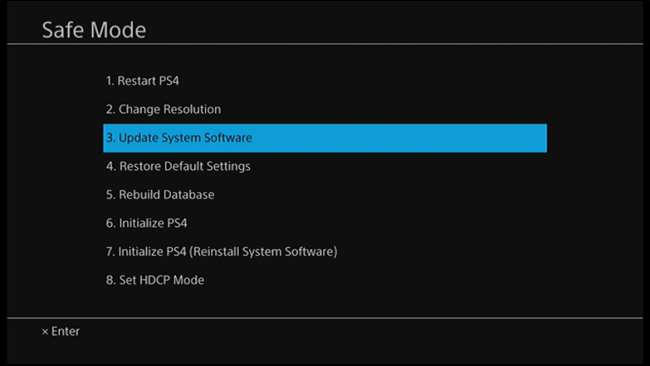
På nästa skärm väljer du alternativet "Uppdatera från USB-lagringsenhet". Om du inte redan har anslutit din flash-enhet har du chansen att göra det nu. Välj bara ”OK” för att fortsätta när din enhet är ansluten.
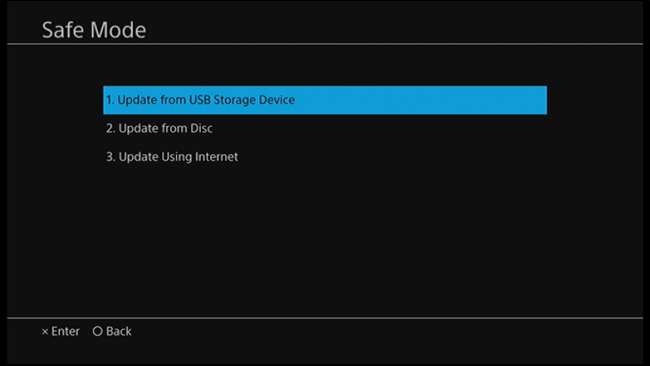
Din PS4 tar några minuter att söka efter uppdateringsfilen, och sedan ska den berätta att det finns en tillgänglig systemuppdatering. Klicka på "Nästa" för att installera uppdateringen.

PS4 tar några sekunder att kopiera uppdateringsfilen från flash-enheten. När det är klart klickar du på knappen "Uppdatera" för att starta om systemet och installera uppdateringen.

Efter att PS4 startats om börjar uppdateringen. Låt det bara göra sin sak medan du slappnar av. När den är klar startar PS4 om igen och du bör köra den senaste versionen.

Gjort och gjort.